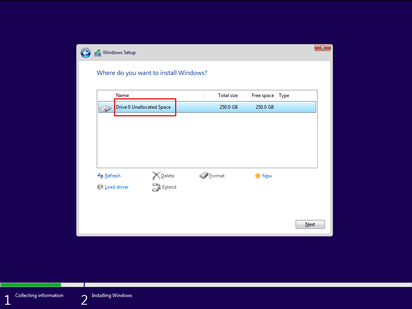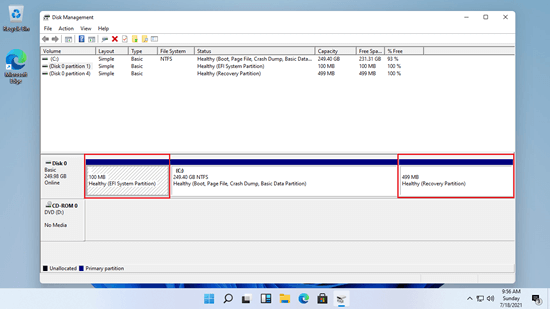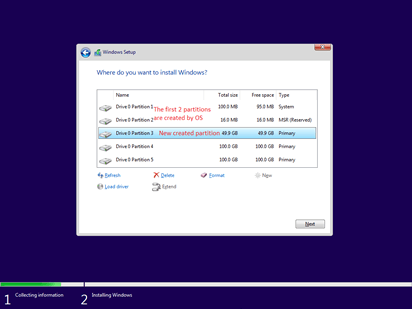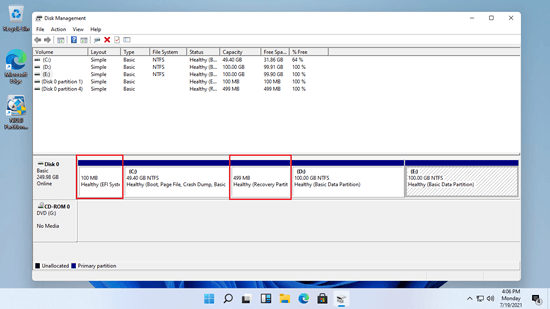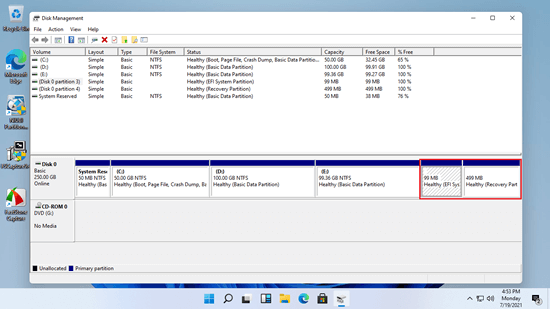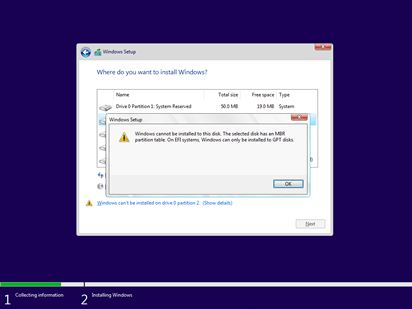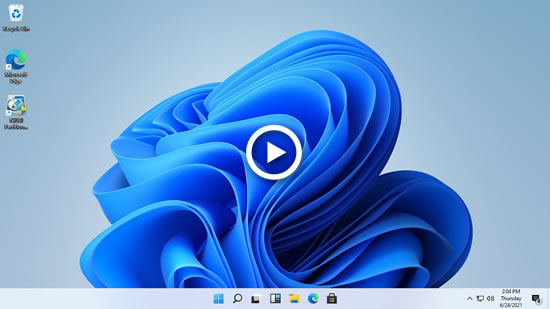Si su disco de sistema es GPT en una computadora con Windows 11/10, existen particiones EFI y de Recuperación por defecto. Muchas personas no saben para qué se utilizan y cómo extender estas particiones sin dañar el sistema operativo. Este artículo presenta qué es EFI y Recuperación, por qué están en diferentes posiciones de un disco y cómo extender la partición EFI/Recuperación en una computadora con Windows 11 con una herramienta gratuita.

Qué es la partición EFI y de Recuperación en Windows 11
La partición del sistema EFI (Interfaz de Firmware Extensible) o ESP es una partición en un dispositivo de almacenamiento de datos (generalmente un disco mecánico tradicional o SSD) que es utilizada por computadoras que se adhieren a la Interfaz de Firmware Extensible Unificada (UEFI). Cuando se arranca una computadora, el firmware UEFI carga los archivos almacenados en la ESP para iniciar los sistemas operativos instalados y varias utilidades.
Una partición del sistema EFI contiene varios tipos de archivos, incluyendo:
- Los cargadores de arranque o imágenes del kernel para todos los sistemas operativos instalados en esta computadora.
- Archivos de controladores de dispositivos para dispositivos de hardware y utilizados por el firmware en el momento del arranque.
- Programas de utilidad del sistema que están destinados a ejecutarse antes de que se inicie un sistema operativo.
- Archivos de datos como registros de errores.
La partición EFI en Windows 11/10 está formateada con un sistema de archivos FAT atípico. Eso significa que la especificación de este sistema de archivos se basa en el sistema de archivos FAT, pero es independiente de la especificación FAT original. En la herramienta de Administración de discos nativa de Windows 11, no se muestra ningún sistema de archivos para la partición EFI.
La partición de Recuperación en Windows 11/10 es un tipo de partición que ayuda a restaurar la computadora a la configuración de fábrica si hay algún tipo de falla del sistema. Esta partición no tiene letra de unidad, no se muestra ningún sistema de archivos y solo hay una opción de Ayuda activada en la Administración de discos. Hay 2 tipos de particiones de Recuperación en las computadoras con Windows 11/10:
- Partición de Recuperación de Windows con una cantidad insignificante de espacio en disco.
- Partición de Recuperación OEM que es establecida por el fabricante de la computadora (como Lenovo, Dell o HP). Ocupa una cantidad significativa de espacio en disco porque contiene la configuración del fabricante para los controladores de aplicaciones y otras cosas que le permiten restaurar estas configuraciones predeterminadas.
Cómo crear una partición EFI/Recuperación en diferentes ubicaciones de un disco
En algunas computadoras con Windows 11, las particiones EFI están al principio del disco pero la partición de Recuperación está al final del disco. En algunas computadoras, las particiones EFI están al principio de un disco y la partición de Recuperación está en el medio. En otras computadoras, las particiones EFI и de Recuperación son adyacentes y están al final del disco.
¿Por qué hay tal diferencia y si afecta el rendimiento de la computadora? En realidad, no importa dónde se creen estas particiones. Windows 11 no puede extender la partición de Recuperación/EFI con la Administración de discos nativa. Pero con un software de partición de disco, puede redimensionar/mover/extender la partición EFI y de Recuperación en una computadora con Windows 11 sin perder datos.
Dónde crear la partición EFI/Recuperación al instalar Windows 11:
1. Si no hay ninguna partición en el disco y todo el espacio del disco está "no asignado", después de instalar Windows 11, se crean particiones EFI y MSR (Reservado del sistema de Microsoft) al principio de este disco. La partición de Recuperación se crea al final del disco.
Consejos: La partición MSR está vacía y se puede eliminar de forma segura. El Administrador de discos no muestra la pequeña partición MSR. Para eliminarla, debe ejecutar un software de terceros.
2. Si creó varias particiones y seleccionó la primera para instalar Windows 11, también se crean particiones EFI y MSR al principio de este disco. Pero la partición de Recuperación se crea detrás de la unidad C:, otras particiones están al final del disco.
3. Si tenía Windows 10 en un disco MBR antes y convirtió este disco a GPT, después de actualizar a Windows 11, se crearán particiones EFI y de Recuperación detrás de la unidad C:. Si reduce la unidad C para crear más particiones en el Administrador de discos, tanto las particiones EFI como las de Recuperación estarán al final del disco.
Nota: si habilitó UEFI en el BIOS, no puede instalar Windows 11 en un disco MBR hasta que elimine todas las particiones existentes. Si instala Windows 11 en un disco MBR con una partición existente, recibirá un mensaje de error que dice "Windows no se puede instalar en este disco. El disco seleccionado tiene una tabla de particiones MBR. En un sistema EFI, Windows solo se puede instalar en discos GPT.".
Cómo extender la partición EFI y de Recuperación en Windows 11
Como le mostré anteriormente, las particiones EFI y de Recuperación podrían estar en cualquier posición en una computadora con Windows 11, por lo que no puedo darle pasos exactos para extender la partición de Recuperación/EFI en Windows 11. Pero puede seguir el método universal a continuación.
Cómo extender la partición de Recuperación/EFI en Windows 11 sin perder datos:
- Descargar la edición gratuita de NIUBI Partition Editor. Si la partición EFI o de Recuperación está a la izquierda, reduzca su partición adyacente derecha y cree espacio no asignado a la izquierda. Si la partición EFI o de Recuperación está a la derecha, reduzca su partición adyacente izquierda y cree espacio no asignado a la derecha. Para reducir la partición adyacente, haga clic con el botón derecho en ella en NIUBI y ejecute "Redimensionar/Mover volumen", arrastre el borde izquierdo o derecho hacia el otro lado en la ventana emergente.
- Después de obtener espacio no asignado contiguo en cualquier lado, haga clic con el botón derecho en la EFI o Recuperación en NIUBI y ejecute "Redimensionar/Mover volumen" nuevamente. Arrastre un borde opuesto al otro para fusionar este espacio no asignado.
- Si hay una tercera partición en el medio de la partición EFI/Recuperación, haga clic con el botón derecho en la partición del medio y ejecute "Redimensionar/Mover volumen", arrastre el medio de esta partición hacia la izquierda o la derecha, luego esta partición se moverá.
Para mostrarle mejor cómo extender la partición EFI/Recuperación en una computadora con Windows 11/10, hay varios videos con diferentes diseños de partición. Siga el método correspondiente según el diseño de su propia partición.
1. Cuando la partición EFI está al principio del disco, la unidad C está en el medio y la partición de Recuperación está al final del disco:
La partición Reservada de Microsoft está vacía y se puede eliminar de forma segura.
2. Cuando la partición EFI está al principio del disco, la unidad C y la partición de Recuperación están en el medio, otras particiones están al final del disco:
3. Cuando tanto las particiones EFI como las de Recuperación están al final del disco:
No hay partición "Reservado para el sistema" en el disco GPT. El disco en el video se convirtió de MBR a GPT.
Además de mover y extender la partición EFI/Recuperación en una computadora con Windows 11/10, NIUBI Partition Editor le ayuda a realizar muchas otras operaciones de administración de particiones de disco. Tiene una edición gratuita для usuarios de computadoras domésticas con Windows 11/10/8/7/Vista/XP.